Tableau de bord – Aperçu de base (Studio)
À propos des tableaux de bord (Studio)
Dans Studio, un tableau de bord est une collection personnalisable de graphiques et de visualisations appelés “widgets”, regroupés sur une seule page ou vue. Un seul tableau de bord peut contenir jusqu’à 25 Widgets de rapports et jusqu’à 50 Widgets de contenu. Vous pouvez disposer les widgets librement dans le tableau de bord.
Les widgets sont organisés à l’intérieur d’un tableau de bord. Vous pouvez combiner des tableaux de bord dans une bibliothèque, appelée “livre”, qui est facile à parcourir et à partager.
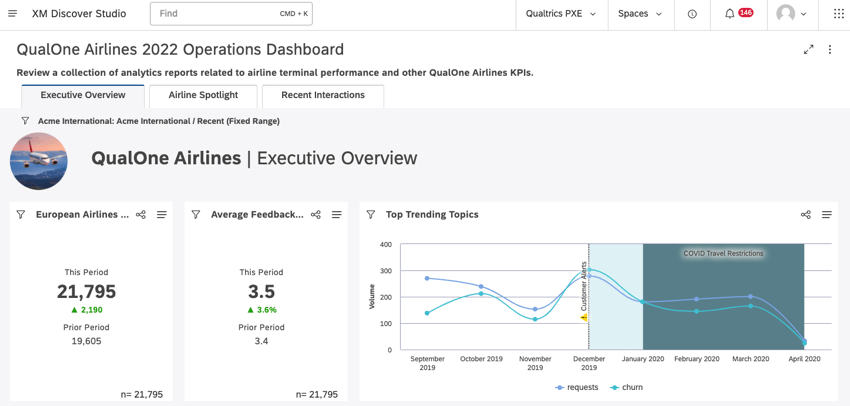
Il existe de nombreuses façons d’interagir avec un tableau de bord pour approfondir un point de données particulier ou un aperçu dans un graphique ou un widget. En fonction de vos autorisations d’ utilisateur spécifiques ou des choix de conception de l’auteur du tableau de bord, vous pouvez, par exemple, effectuer les opérations suivantes :
- Modifier les filtres du tableau de bord.
- Cliquez sur un attribut ou un modèle dans une visualisation pour filtrer ou segmenter une autre visualisation de données.
- Trier les indicateurs clés de performance.
- Analyse par triif successif des points de données pour plonger plus profondément avec des visualisations supplémentaires.
Types de tableaux de bord
Les tableaux de bord sont souvent conçus pour le suivi des indicateurs clés de performance, l’explication des idées, un tableau de bord pour l’exploration des idées et l’analyse des causes profondes, et bien d’autres objectifs. Il existe trois types de tableaux de bord qui ont un impact maximal sur les parties prenantes :
- Opérationnel: Outil de suivi qui fournit un aperçu complet des performances d’une entreprise au cours d’une période donnée. C’est une technologie d’exploration pour trouver et analyser les points de douleur, le “pouls” des commentaires de vos clients.
- Analytique: Un outil utilisé pour se concentrer sur une question commerciale spécifique afin d’identifier les tendances, les changements d’indicateurs clés de performance et de quantifier l’impact. Les résultats présentés dans le tableau de bord découlent généralement de l’utilisation du tableau de bord opérationnel comme outil d’exploration.
- Stratégique: Examine les données de performance de référence et les compare à la période actuelle pour suivre la valeur dans le temps et boucler la boucle pour une question commerciale spécifique.
Navigation dans les tableaux de bord à l’aide de l’explorateur de tableaux de bord
Lorsque vous cliquez pour la première fois sur un courriel contenant un lien vers un livre partagé ou un tableau de bord, ou que vous vous connectez à Studio, la page de destination s’appelle l’explorateur de tableau de bord. C’est ici que vous pouvez parcourir ou consulter tous les tableaux de bord et livres partagés avec vous. Pour plus d’informations, voir Navigation dans les tableaux de bord à l’aide de l’explorateur de tableaux de bord.
Créer et Manager des tableaux de bord
Studio vous permet de créer des tableaux de bord personnalisables comportant des graphiques et des tableaux appelés widgets. Pour plus d’informations, voir Création de tableaux de bord Studio.
Propriétés du Tableau de bord
Les propriétés du tableau de bord définissent le titre, la description, le propriétaire, le fournisseur de contenu et les paramètres de personnalisation du tableau de bord. Pour plus d’informations, voir Propriétés du tableau de bord.
Modification des tableaux de bord et des livres
Après la création d’un tableau de bord, vous pouvez modifier ses propriétés ou éditer ses widgets. Pour plus d’informations, voir Modification des tableaux de bord. Après la création d’un livre, vous pouvez changer ses propriétés, modifier ses onglets et apporter des modifications rapides aux tableaux de bord qu’il contient. Pour plus d’informations, voir Édition de livres.
Dupliquer les tableaux de bord et les livres
Vous pouvez dupliquer des livres créés par vous ou par d’autres utilisateurs. Pour plus d’informations, voir Dupliquer des livres.
Version du tableau de bord
Une version est un instantané de tous les widgets du tableau de bord, des filtres appliqués et de la personnalisation créée chaque fois que votre tableau de bord est sauvegardé. Pour plus d’informations, voir Version du tableau de bord.
Tableaux de bord de l’ordonnancement
Vous pouvez programmer l’actualisation périodique d’un tableau de bord ou distribuer un instantané PDF par courrier électronique. Pour plus d’informations, voir Tableaux de bord de planification.
Publier des tableaux de bord
La publication du tableau de bord vous permet de décider quand votre tableau de bord est terminé afin que vous puissiez mettre en ligne toutes vos modifications en une seule fois. Pour plus d’informations, voir Publier des tableaux de bord.
Commentaires sur les tableaux de bord
Les utilisateurs de Studio peuvent discuter d’un tableau de bord avec d’autres spectateurs en y laissant des informations. Pour plus d’informations, voir la section Commenter les tableaux de bord de Studio.
Personnalisation des tableaux de bord
Vous pouvez personnaliser les tableaux de bord et les livres en appliquant des thèmes de couleurs de prévisualisation et des remplissages de motifs. Pour plus d’informations, voir Personnaliser les tableaux de bord et les livres.
Composants du tableau de bord
Les composants du tableau de bord comprennent les modèles de catégories, les attributs, les filtres (Studio et Designer) et les métriques utilisés dans votre tableau de bord. Pour plus d’informations, voir Composants du tableau de bord. Le sentiment peut être utilisé dans l’ensemble de XM Discover pour créer des tableaux de bord informatifs. Pour plus d’informations, voir Utilisation des données de sentiment.
Partage des composants du tableau de bord
Vous pouvez partager les composants du tableau de bord avec les utilisateurs du tableau de bord et donner à ces utilisateurs le même niveau d’accès qu’au tableau de bord, ou un niveau inférieur. Pour plus d’informations, voir Partage des composants du tableau de bord.
Tableaux de bord avec fonction de forage
Les tableaux de bord explorables permettent de passer d’un élément de rapport d’un tableau de bord à un autre tableau de bord en filtrant la définition de cet élément. Pour plus d’informations, voir la rubrique Tableaux de bord avec option de forage.
Étiquetage des tableaux de bord et des livres
Vous pouvez ajouter des étiquettes aux tableaux de bord et aux livres afin de fournir un contexte supplémentaire quant à leur objectif et d’améliorer leur facilité de recherche. Pour plus d’informations, voir Étiquetage des tableaux de bord et des livres.
Tableaux de bord et livres de notation
Les utilisateurs de Studio peuvent évaluer les tableaux de bord et les livres sur une échelle de 5 étoiles, aidant ainsi les autres utilisateurs à trouver les meilleurs tableaux de bord dans Studio. Pour plus d’informations, voir Tableaux de bord et livres de classement.
Intégration de tableaux de bord Qualtrics dans XM Discover
Les utilisateurs ayant accès à XM Accessibilité et aux tableaux de bord CX ou EX peuvent utiliser Studio comme plateforme de rapport unique en intégrant leurs tableaux de bord dans les livres Studio. Pour plus d’informations, voir Intégrer des tableaux de bord Qualtrics dans XM Discover.
Suppression de tableaux de bord et de livres
Vous pouvez supprimer des tableaux de bord ou des livres si vous n’en avez plus besoin. Pour plus d’informations, voir Suppression des tableaux de bord et des livres.
Filtrer les tableaux de bord
Vous pouvez créer et appliquer des filtres à l’ensemble d’un tableau de bord. Pour plus d’informations sur la création de filtres, voir Création de filtres pour le tableau de bord. Pour en savoir plus sur l’application de filtres, voir Appliquer des filtres au tableau de bord.
Vous pouvez également utiliser un widget comme filtre. Cela vous permet d’utiliser les points de données d’un widget comme filtres pour d’autres widgets. Pour plus d’informations, voir Utiliser des Widgets comme filtres.
Exportation des données du studio
En fonction de l’accès de l’observateur et du niveau de permission, il est possible d’exporter les données Studio de tous les widgets de rapports d’un tableau de bord vers un fichier XLSX et d’exporter et d’enregistrer un tableau de bord sous forme de fichier PDF pour une visualisation hors ligne ou un partage rapide. Pour plus d’informations, voir Exportation des données du studio.
Tableau de bord Accessibilité
Partage des tableaux de bord et des livres
Vous pouvez partager des tableaux de bord et des livres avec des utilisateurs individuels, des groupes ou même quelqu’un qui ne s’est pas encore inscrit dans Studio. Pour plus d’informations, voir Partage des tableaux de bord et des livres.
Intégrer des tableaux de bord dans des applications tierces
Vous pouvez intégrer des tableaux de bord dans des applications tierces et des sites web dotés de la technologie iframe compatible. Pour plus d’informations, voir Intégrer des tableaux de bord dans des applications tierces.
Transfert de tableaux de bord et de livres
Les propriétaires de tableaux de bord peuvent transférer leurs tableaux de bord à d’autres utilisateurs, qui en deviennent ainsi les nouveaux propriétaires. Pour plus d’informations, voir Transfert de tableaux de bord et de livres.
Demande d’accessibilité au tableau de bord
Si vous n’avez pas accès à un tableau de bord dans Studio, vous pouvez en demander l’accès. Pour plus d’informations, voir Demander l’accessibilité au tableau de bord.